ubuntu 配置dns访问外网
我新建了一个虚拟机后采用的net模式
一 先配置虚拟机ip使其能在局域网内通信
1、vmware 编辑-》虚拟网络编辑器
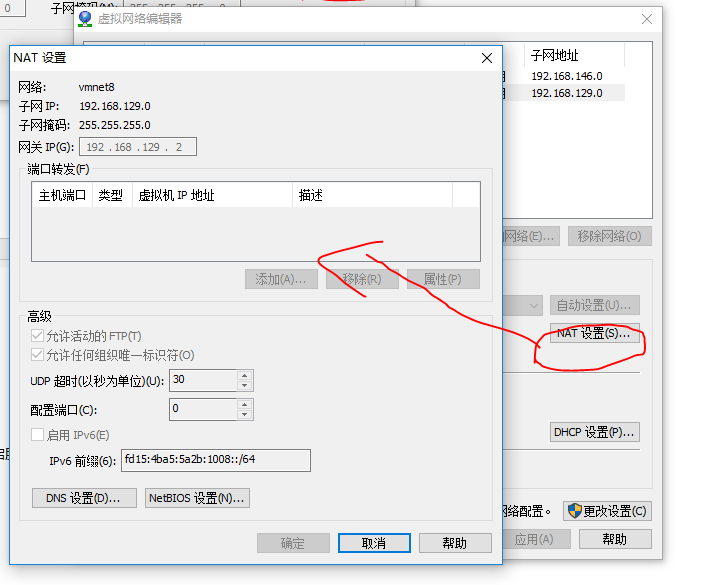
可以看到网关、掩码等信息
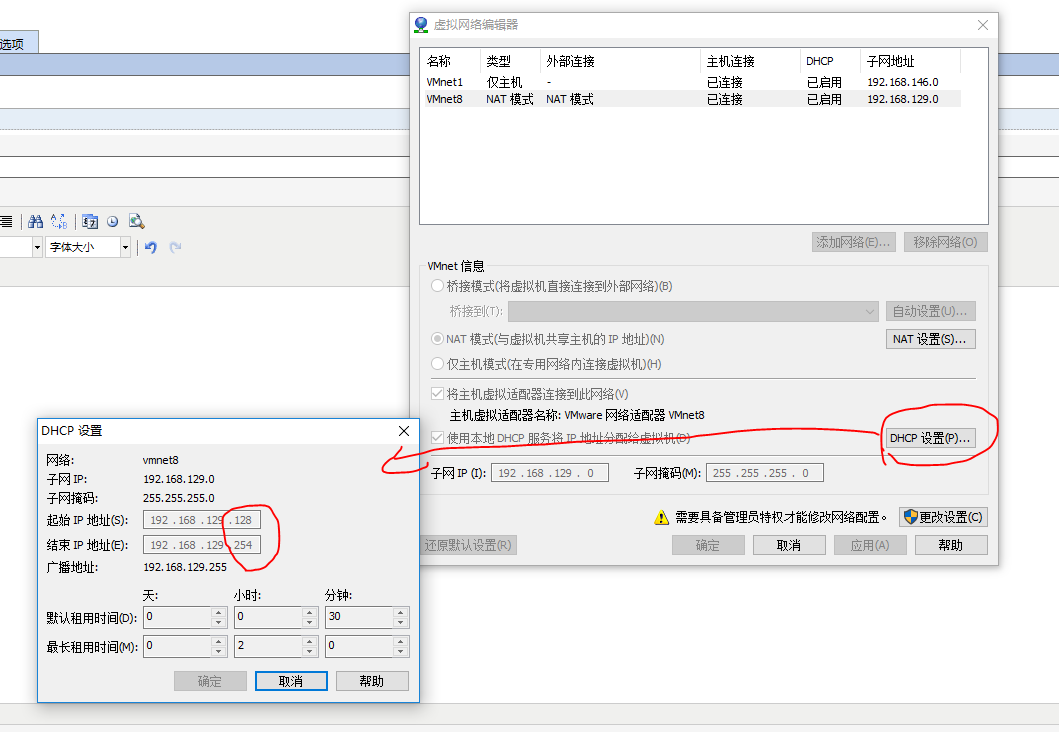
可以看到我们配置的ip应该在192.168.129.128-254之间,接下来配置ip
两种方法
但是方式只能临时修改,当服务器重启后,配置信息丢失;第二种方式直接修改配置文件,重启服务器后配置信息不会丢失;
Ubuntu 系统配置文件在:/etc/network/interfaces 配置文件介绍
编辑配置文件:sudo vi /etc/network/interfaces
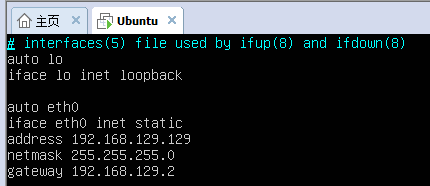
然后重启一下网络 /etc/init.d/networking restart
好了此时你已经能ping通局域网了,但是还不能访问外网,需要配置一下dns
2、配置dns 访问外网
修改一下这个配置文件 /etc/resolv.conf 添加下面内容,任意一个或者两个都行
nameserver 8.8.8.8
nameserver 114.114.114.114
这时候已经能访问外网了,但是零时的,reboot后发现添加的内容不再了,也访问不了外网了
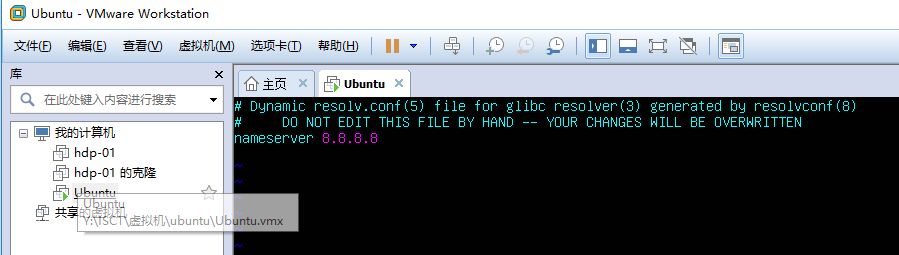
然后重启一下网络 /etc/init.d/networking restart
再ping一下好了,完美解决

现在来解决重启系统后dns配置失效问题
在里面写了nameserver 注意看文件的提示
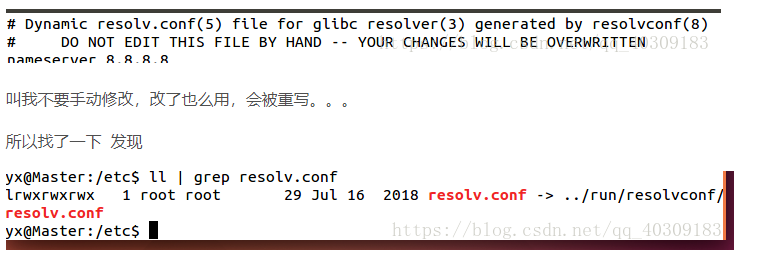
内容是一段警告:说这个文件是resolvconf程序动态创建的,不要直接手动编辑,修改将被覆盖。
所以直接修改将会被覆盖!!!
可以使用以下方法解决问题:
要修改/etc/resolvconf/resolv.conf.d/base
在里面添加dns
保存退出,resolvconf -u 更新resolvconf(可以用resolvconf -h 查看命令的意思)
重启网络 /etc/init.d/networking restart 完美解决
可以看到我们应该给虚拟机配置的ip在 192.168.129-254之间



